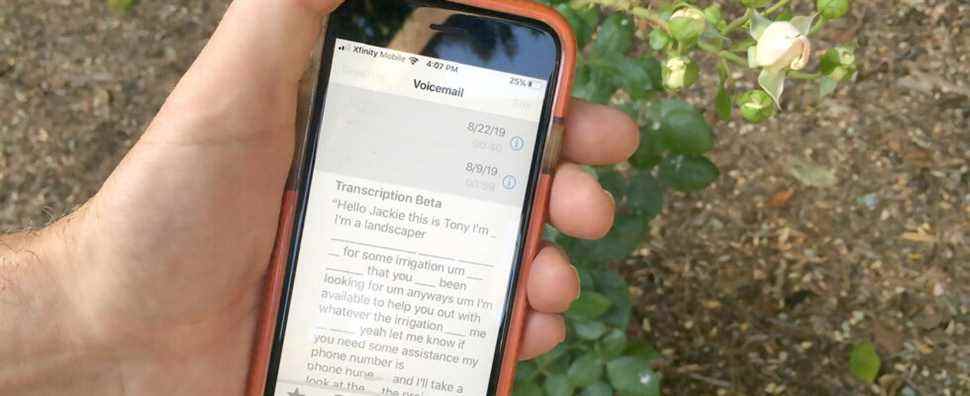La fonction de messagerie vocale visuelle sur votre iPhone vous permet de voir tous vos messages vocaux sans avoir besoin d’appeler un numéro au préalable. La messagerie vocale visuelle répertorie tous vos messages vocaux afin que vous puissiez choisir ceux à écouter maintenant ou plus tard et ceux à partager ou à supprimer. Selon le modèle et l’emplacement de votre iPhone, vous pourrez également lire les transcriptions de vos messages vocaux avec la fonction de messagerie vocale en texte de l’iPhone. Vous pouvez organiser, supprimer et lire les messages vocaux à partir de ce menu pratique, mais vous devez d’abord savoir comment le configurer pour qu’il fonctionne correctement.
Ce processus devrait fonctionner sur la plupart des iPhones modernes, jusqu’aux nouveaux modèles d’iPhone 13, bien que vous souhaitiez vous assurer qu’iOS est mis à jour avant de commencer – faites-le via Réglages > Général > Mise à jour logicielle. Une fois que vous avez mis à jour la dernière version d’iOS 15, vous devriez être prêt.
Vous pouvez même enregistrer vos messages vocaux visuels sous forme de notes ou de mémos vocaux ou les partager avec les applications intégrées d’Apple – Messages, Mail ou AirDrop.
Abonnement à la messagerie vocale visuelle
Presque tous les fournisseurs de services cellulaires en Amérique du Nord prennent en charge la messagerie vocale visuelle d’Apple, même la plupart des plus petits. Apple propose une liste complète des opérateurs et des fonctionnalités qu’ils prennent en charge pour votre référence, mais il est sûr de dire que vous êtes couvert si vous utilisez l’un des grands opérateurs.
Cependant, il est important de savoir que tous les forfaits n’incluent pas la messagerie vocale visuelle par défaut et que certains opérateurs peuvent facturer des frais supplémentaires. Pour rendre les choses encore plus confuses, certains opérateurs utilisent le terme « Messagerie vocale visuelle » pour désigner une variété de services différents qui couvrent également les smartphones Android et d’autres appareils, alors assurez-vous d’avoir iPhone Messagerie vocale visuelle configurée dans le cadre de votre forfait. La plupart des opérateurs le font automatiquement si vous avez acheté votre iPhone directement auprès d’eux, mais vous devrez peut-être être plus précis sur vos besoins si vous apportez votre propre iPhone sur un nouvel opérateur.
Il est assez facile de savoir si vous n’avez pas le bon plan de messagerie vocale visuelle pour iPhone, car aucune des étapes ci-dessous ne fonctionnera. Au lieu de cela, appuyez sur le Messagerie vocale bouton dans votre Téléphoner L’application passera simplement un appel à votre service de messagerie vocale de base, où vous devrez saisir votre mot de passe et récupérer les messages à l’ancienne, à l’aide du clavier numérique du téléphone.
Configurer la messagerie vocale sur votre iPhone
Une fois que vous avez souscrit à un forfait avec le service de messagerie vocale visuelle approprié pour iPhone, sa configuration est assez simple. Voici comment procéder :
Étape 1: Ouvrez le Téléphoner app, qui se trouve par défaut en bas de l’écran d’accueil de votre iPhone.
Étape 2: Appuyez sur le Messagerie vocale bouton dans le coin inférieur droit. C’est également ainsi que vous accéderez à vos messages vocaux une fois que tout aura été configuré.
Étape 3: Cela devrait vous amener à un écran avec des instructions sur la façon de configurer la messagerie vocale visuelle avec un Configurer maintenant bouton au centre de celui-ci. Si cela montre un Appeler la messagerie vocale à la place, ou compose automatiquement le numéro de votre service de messagerie vocale et vous montre un pavé numérique, vous n’êtes pas correctement abonné à la messagerie vocale visuelle. Dans ce cas, vous devrez contacter votre opérateur pour vous aider à obtenir le bon service ajouté à votre forfait.
Étape 4: Robinet Configurer maintenant pour commencer à configurer votre service de messagerie vocale visuelle.
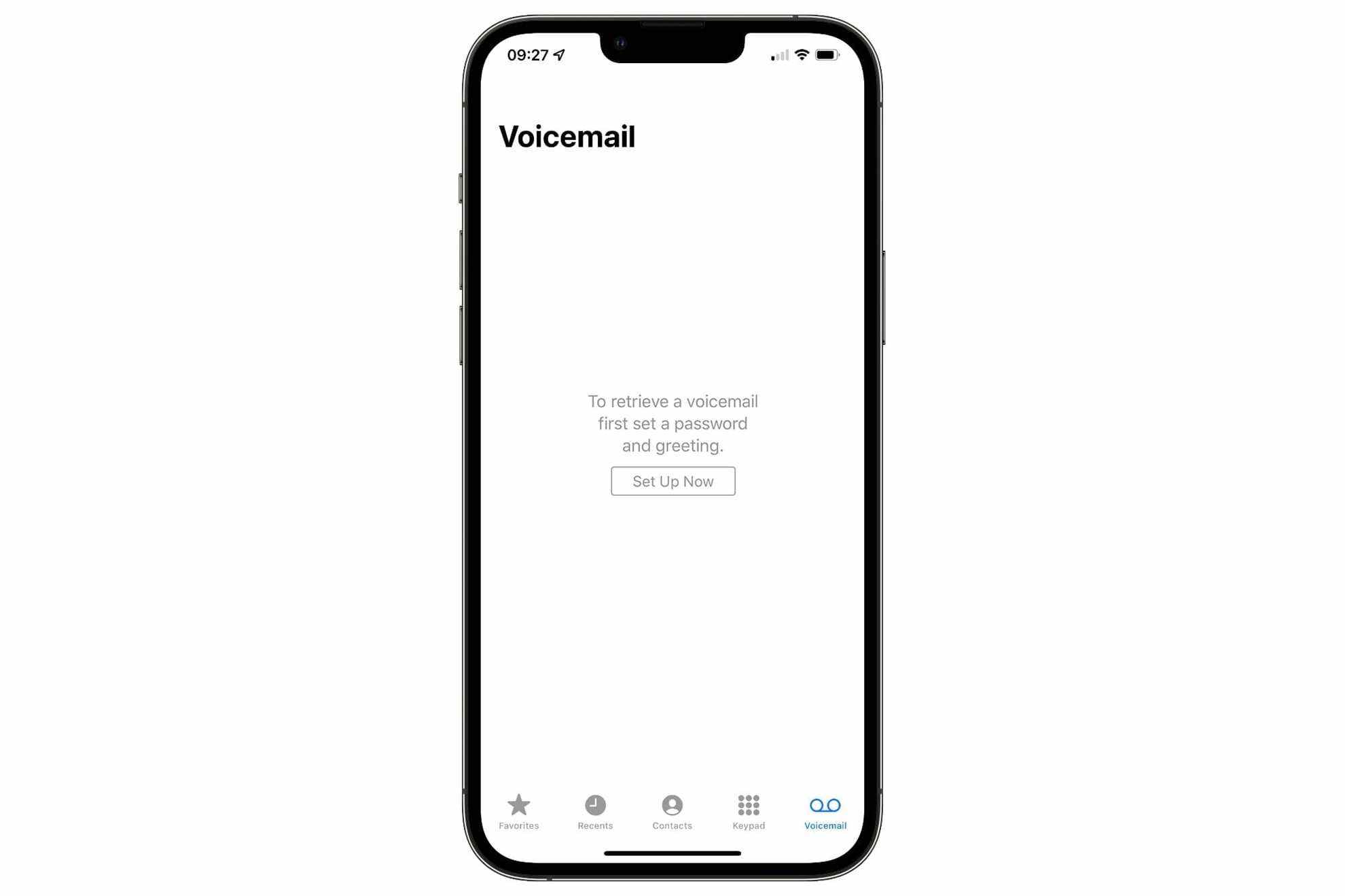
Étape 5 : Lorsque vous y êtes invité, entrez un mot de passe pour votre service de messagerie vocale. Ce mot de passe sera nécessaire si vous souhaitez accéder à vos messages vocaux à partir d’un autre téléphone ou si votre iPhone ne peut pas accéder au service de messagerie vocale visuelle, par exemple lorsque vous n’avez aucune couverture de données.
Étape 6 : Après avoir sélectionné un mot de passe et l’avoir confirmé, il est temps de sélectionner la manière dont vous souhaitez que les appelants soient accueillis lorsqu’ils accèdent à votre messagerie vocale. Sélectionner Défaut pour utiliser le message d’accueil visuel standard de la messagerie vocale, ou Personnalisé pour enregistrer votre propre message.
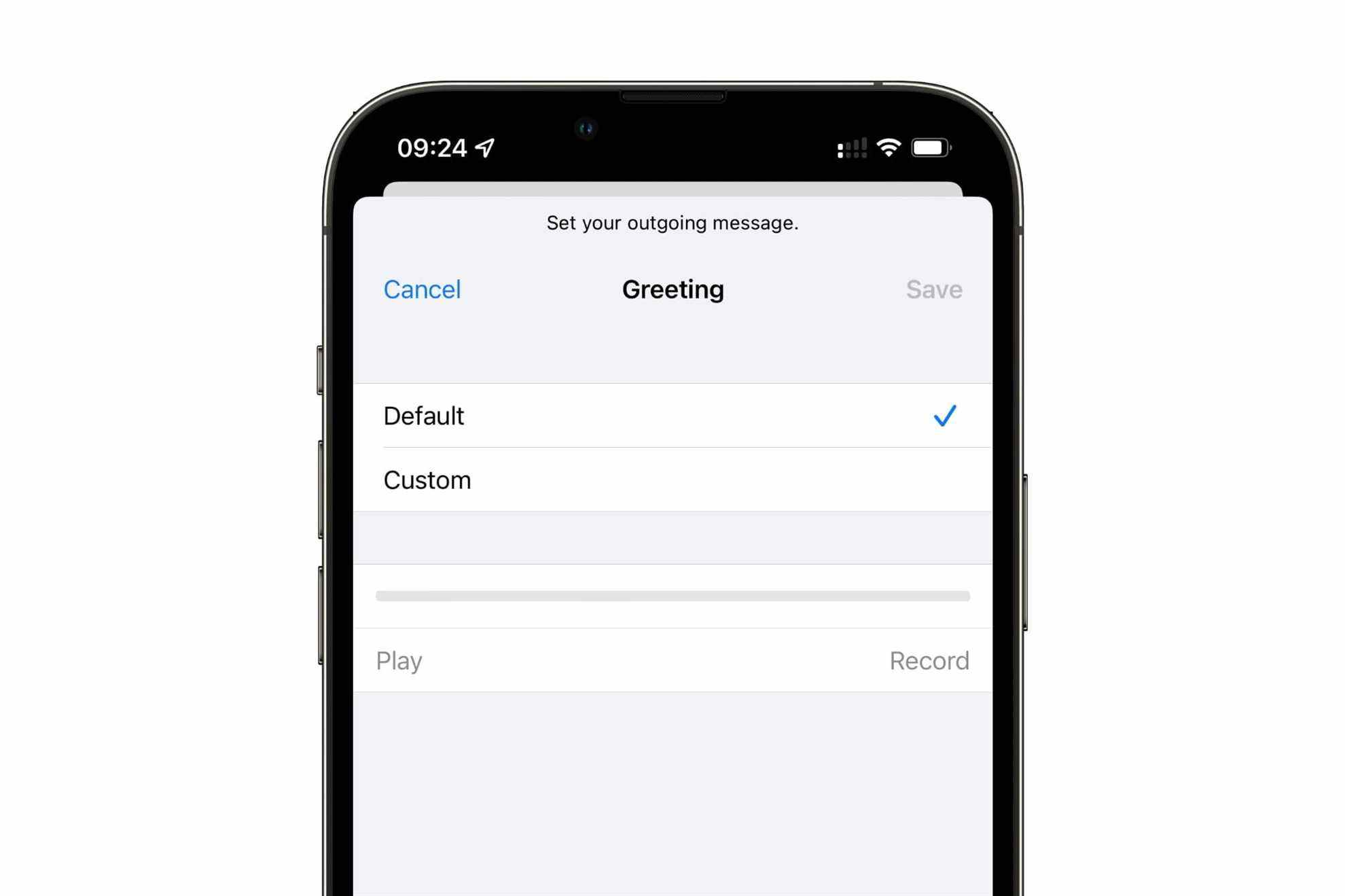
Étape 7 : Si vous choisissez d’utiliser un message d’accueil personnalisé, appuyez sur le bouton Enregistrement pour commencer à enregistrer votre message d’accueil. Robinet Arrêter Une fois terminé. Robinet Jouer écouter votre message d’accueil, ou Enregistrement pour effacer l’enregistrement précédent et réessayer.
Étape 8 : Lorsque vous êtes satisfait de votre message d’accueil, appuyez sur Sauvegarder.
Écouter les messages de la messagerie vocale visuelle sur votre iPhone
Une fois la messagerie vocale visuelle configurée, les nouveaux messages vocaux apparaîtront dans la Téléphoner app de la même manière que les e-mails apparaissent dans votre boîte de réception. Vous pourrez voir une liste complète de tous les messages vocaux que vous avez reçus, y compris la date et l’heure, de qui ils viennent et leur durée. Vous pouvez ouvrir et écouter n’importe quel message en appuyant simplement dessus, sans avoir besoin de passer par le processus plus fastidieux de connexion à votre service de messagerie vocale et d’utiliser le clavier numérique pour le parcourir.
Étape 1: Ouvrez votre Téléphoner application.
Étape 2: Appuyez sur le Messagerie vocale bouton dans le coin inférieur droit. Vous devriez voir une liste de tous les messages vocaux que vous avez reçus. Les nouveaux messages seront marqués d’un point bleu.
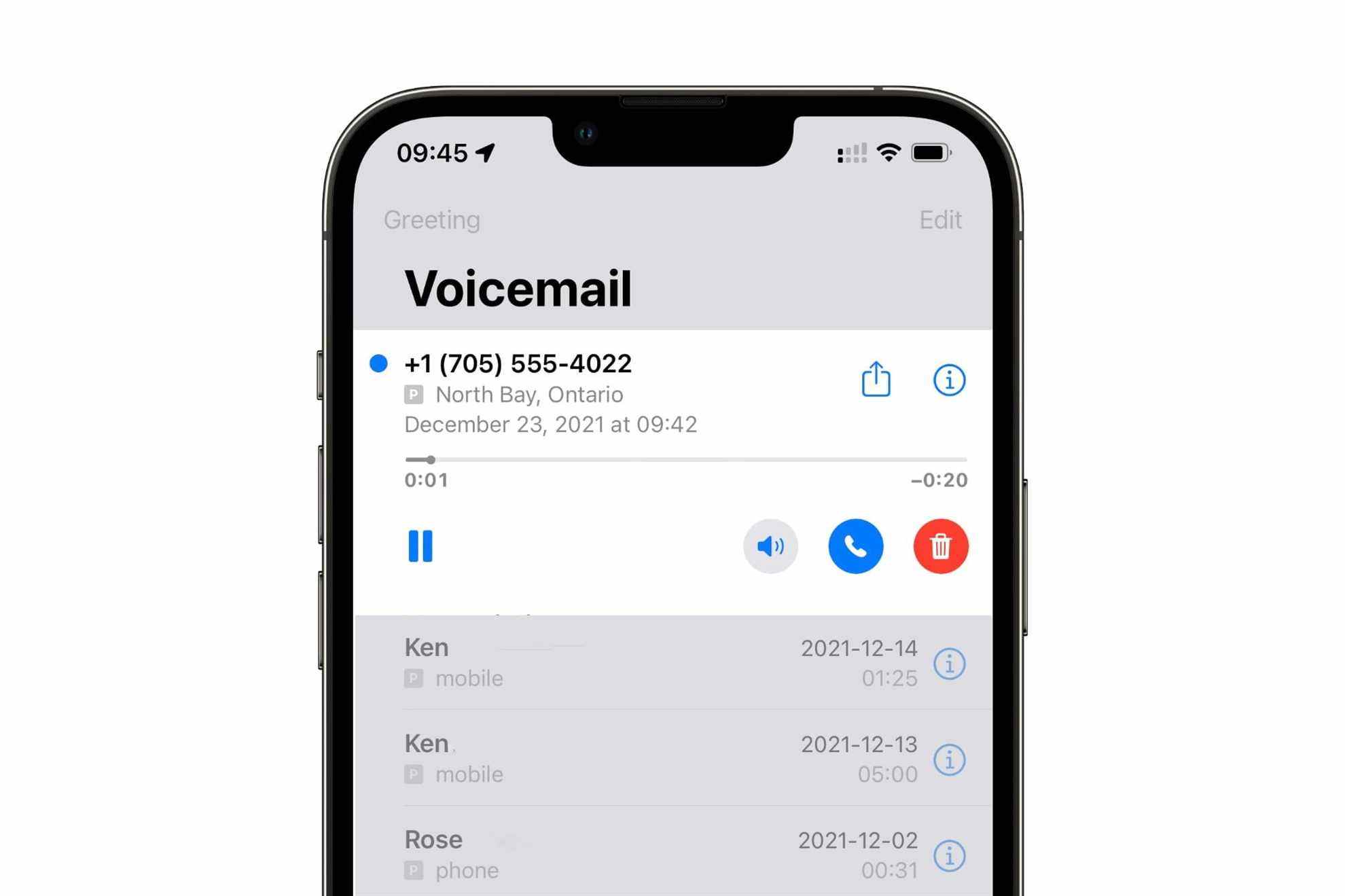
Étape 3: Appuyez sur un message vocal pour l’écouter. Les nouveaux messages seront lus automatiquement, tandis qu’un message que vous avez déjà entendu se développera simplement pour afficher un bouton de lecture sur lequel vous devrez appuyer pour l’écouter à nouveau. À partir de cette vue étendue, vous pouvez également appuyer sur le bouton du haut-parleur pour basculer entre l’écouteur, le haut-parleur ou un autre périphérique audio tel qu’un ensemble d’AirPod. Des boutons supplémentaires vous permettent de rappeler la personne, de partager le message vocal sous forme de fichier audio, d’ouvrir les détails du contact ou de supprimer complètement le message.
Accéder aux messages vocaux visuels avec Siri
L’un des avantages de la messagerie vocale visuelle est que vous pouvez également appeler vos messages directement à l’aide de Siri. Cela ne se limite pas non plus aux nouveaux messages ; vous pouvez demander à Siri de lire les messages d’appelants spécifiques, ou même d’écouter les messages de dates spécifiques. Voici quelques exemples de choses que vous pouvez dire à Siri pour appeler vos messages de messagerie vocale visuelle :
- « Hey Siri, écoute mes nouveaux messages vocaux. »
- « Hey Siri, écoute mes messages vocaux de Tim Cook. »
- « Hey Siri, écoute mes messages vocaux du 25 novembre. »
- « Hey Siri, écoute mes nouveaux messages vocaux d’aujourd’hui. »
Notez que si vous demandez spécifiquement Nouveau messages vocaux, Siri ne jouera rien à moins qu’il n’y ait de nouveaux messages correspondant à votre demande. Cependant, si vous demandez simplement à Siri d' »écouter les messages vocaux », sans ajouter le mot « nouveau », on vous dira d’abord qu’il n’y a pas de nouveaux messages avant que Siri propose de lire vos messages enregistrés à la place.
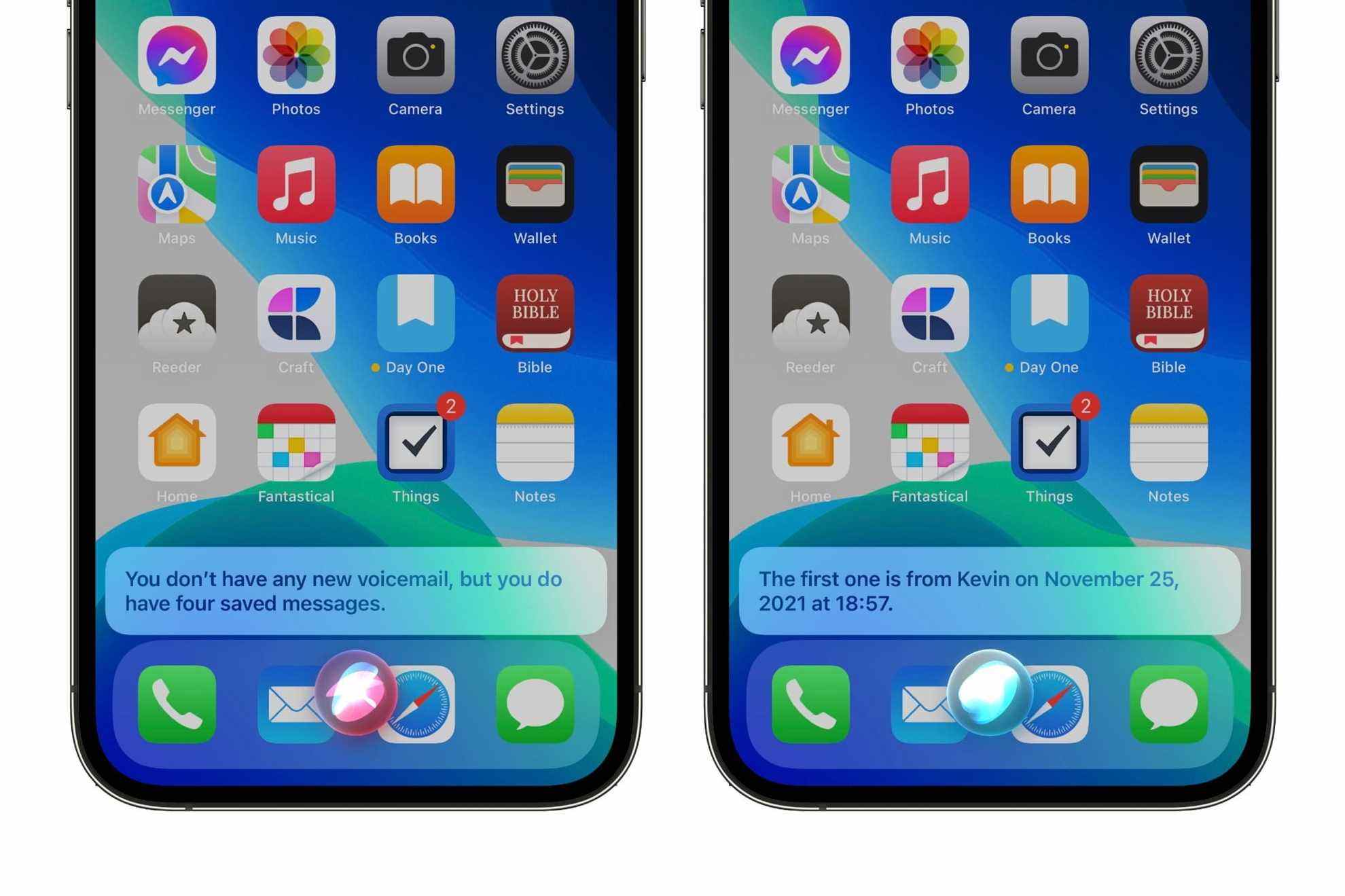
Accéder à la messagerie vocale visuelle à partir d’un autre téléphone
Vous pouvez également vous connecter au service de messagerie vocale visuelle d’Apple comme un service de messagerie vocale de base traditionnel, afin que vous puissiez toujours vérifier vos messages lorsque vous êtes loin de votre iPhone ou que vous ne pouvez pas l’utiliser. Voici comment:
Étape 1: À l’aide d’un autre téléphone, composez votre propre numéro de mobile.
Étape 2: Lorsque vous entendez votre message d’accueil, appuyez sur * ou # pour ignorer le message d’accueil.
Étape 3: Entrez votre mot de passe de messagerie vocale.
Étape 4: Suivez les instructions verbales pour écouter vos messages vocaux. Cela peut varier entre les différents transporteurs.
Notez également que puisque la messagerie vocale visuelle nécessite une connexion de données, elle ne sera pas disponible si vos données cellulaires sont désactivées et qu’il n’y a pas de réseau Wi-Fi à proximité. Dans ce cas, vous verrez un message en haut de votre écran de messagerie vocale vous informant que la messagerie vocale visuelle est actuellement indisponible, ainsi qu’un Appeler la messagerie vocale bouton qui peut être utilisé pour accéder directement à votre messagerie vocale.
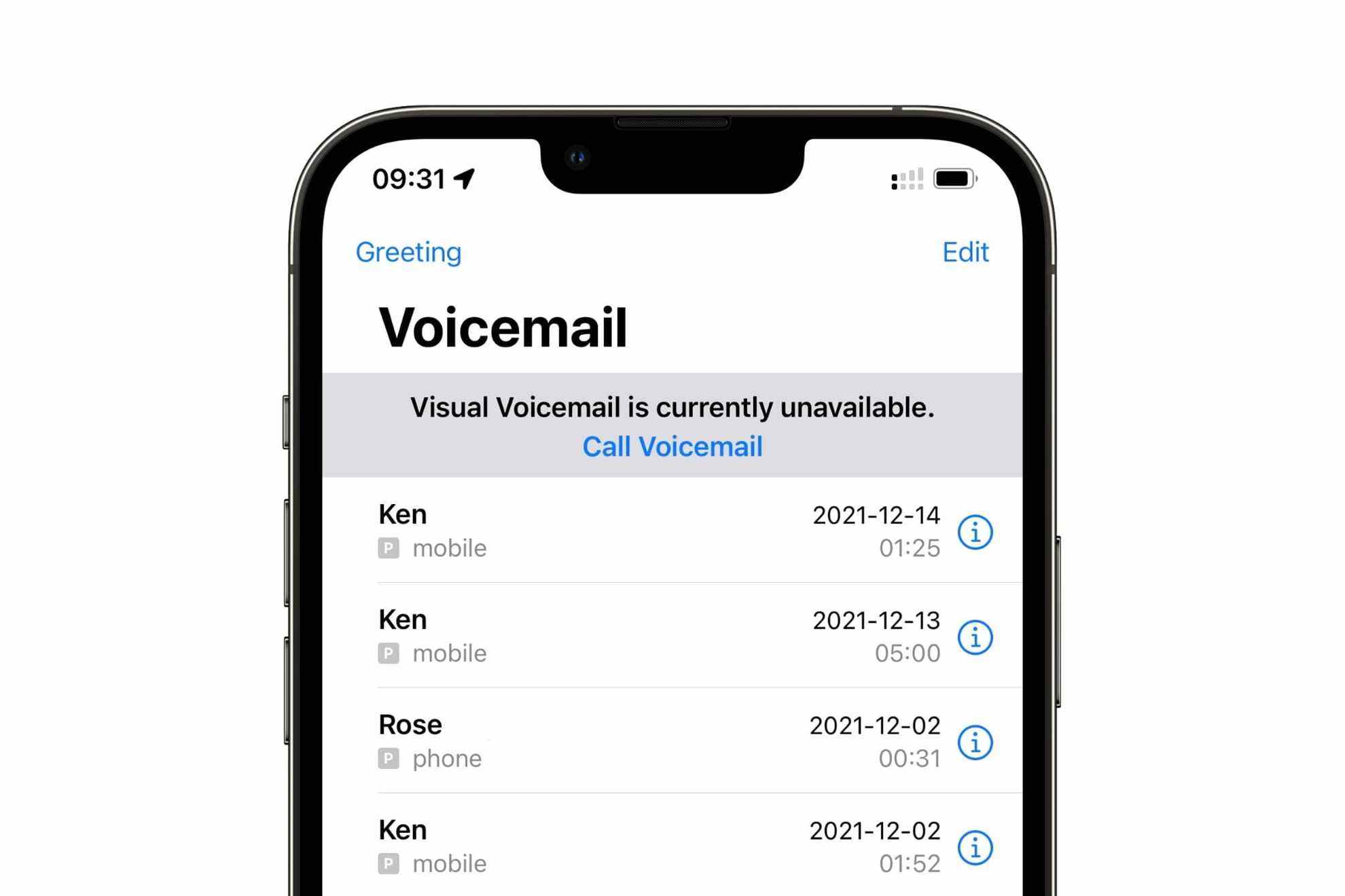
Modifier le message d’accueil de votre messagerie vocale visuelle
Bien que vous deviez choisir un message d’accueil lors de la configuration initiale de la messagerie vocale visuelle sur votre iPhone, il est facile de le modifier à tout moment. Vous pouvez même revenir au message d’accueil par défaut si vous décidez de ne plus utiliser de message d’accueil personnalisé. Voici comment mettre à jour votre message d’accueil :
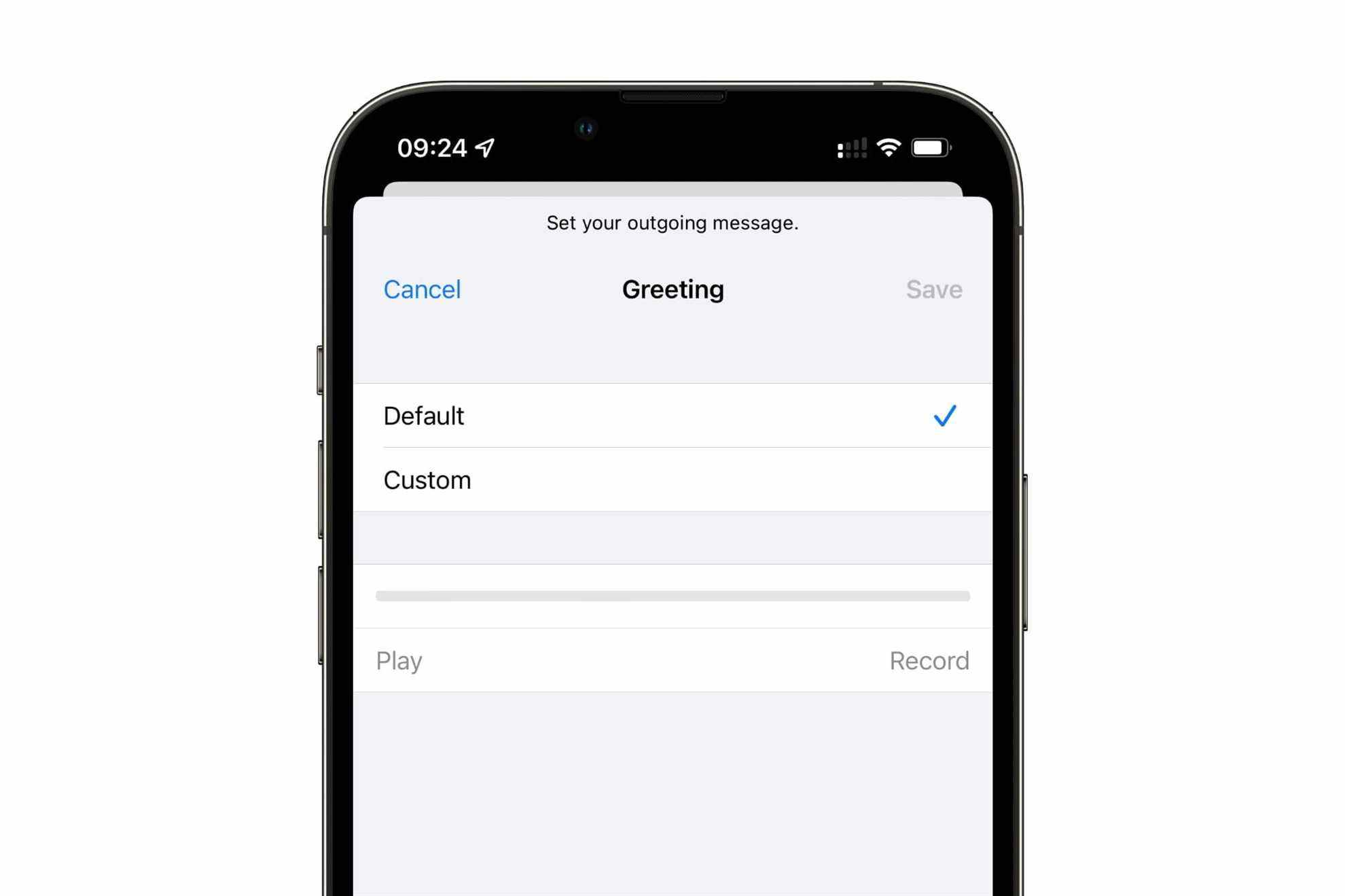
Étape 1: Ouvrez votre Téléphoner application.
Étape 2: Appuyez sur le Messagerie vocale bouton dans le coin inférieur droit.
Étape 3: Robinet Salutation dans le coin supérieur droit de l’écran.
Étape 4: Si vous utilisez une configuration Double SIM avec plusieurs lignes téléphoniques disponibles, choisissez la ligne pour laquelle vous souhaitez mettre à jour le message d’accueil.
Étape 5 : L’écran suivant vous montrera vos paramètres d’accueil actuels.
Étape 6 : Si vous utilisez un message d’accueil personnalisé, vous pouvez appuyer sur Jouer pour l’écouter, ou Enregistrement pour en enregistrer un nouveau. Vous pouvez également appuyer sur Défaut pour revenir au message d’accueil standard par défaut, qui propose généralement une voix automatisée indiquant que vous n’êtes pas disponible et relit votre numéro de téléphone.
Étape 7 : Si vous utilisez le message d’accueil par défaut, vous pouvez appuyer sur Personnalisé pour passer à un message d’accueil personnalisé à la place. Appuyez sur le Enregistrement pour commencer à enregistrer votre message d’accueil, puis appuyez sur Arrêter Une fois terminé. Pour écouter votre message d’accueil, appuyez sur Jouer. Vous pouvez également frapper Enregistrement pour effacer l’enregistrement précédent et réessayer.
Étape 8 : Lorsque vous êtes satisfait de votre message d’accueil, appuyez sur Sauvegarder dans le coin supérieur droit.
Utilisation de la transcription visuelle de la messagerie vocale
Une fois que vous avez configuré la messagerie vocale visuelle, vous pouvez également profiter de la transcription de la messagerie vocale, une fonctionnalité introduite par Apple dans iOS 10 qui utilise l’intelligence de Siri sur l’appareil pour tenter de traduire vos messages vocaux en texte lisible. Notez que cette fonctionnalité est encore techniquement en « bêta », donc elle ne produit généralement pas un rendu parfait du message. Néanmoins, il suffit généralement d’avoir un aperçu de ce que la personne veut, et cela peut vous faire gagner beaucoup de temps si le message est quelque chose de très simple comme « rappelez-moi », car cela vous évitera d’avoir à écouter le message.
Étant donné que la transcription de la messagerie vocale se produit entièrement sur l’iPhone, et non sur les serveurs d’Apple, elle ne fonctionne que sur l’iPhone 6s et les modèles ultérieurs. Vous devrez également exécuter au moins iOS 10 et la langue de Siri doit être définie sur l’anglais (États-Unis) ou l’anglais (Canada).
Étape 1: Ouvrez votre Téléphoner application.
Étape 2: Appuyez sur le Messagerie vocale bouton dans le coin inférieur droit.
Étape 3: Appuyez sur un message vocal pour l’ouvrir. Si la transcription de la messagerie vocale fonctionne correctement, vous devriez voir soit une transcription du message sous le bouton de lecture, soit la phrase Impossible de transcrire ce message si votre iPhone n’était pas capable de le comprendre du tout. Notez que pour les transcriptions plus longues, vous devrez peut-être faire défiler pour lire le tout, car les détails de la messagerie vocale ne s’étendent que jusqu’à présent.
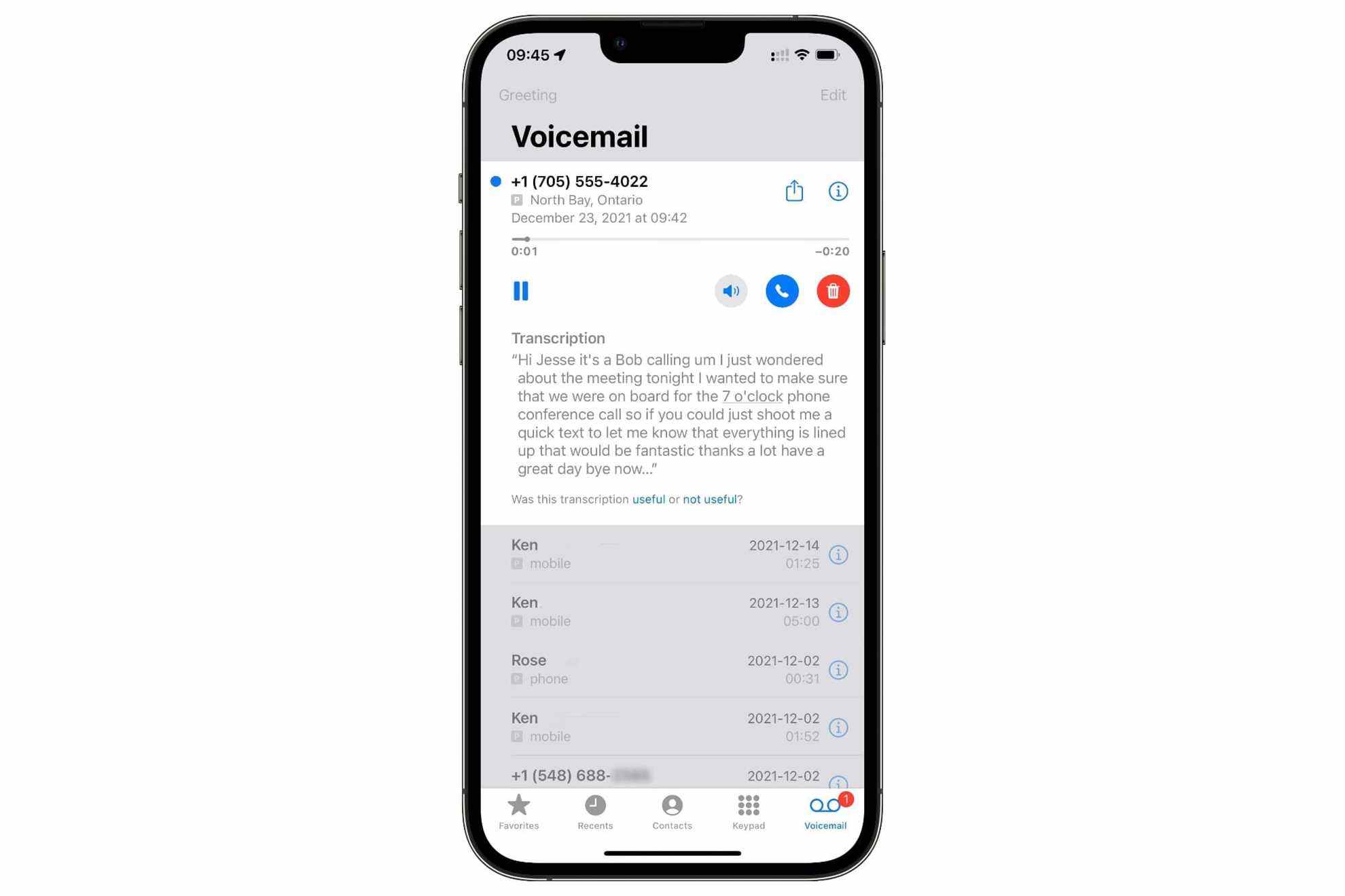
Étape 4: Au bas de la transcription, vous verrez des boutons où vous pouvez donner votre avis à Apple pour savoir si une transcription a été utile ou non. Si vous appuyez sur l’un de ces boutons, vous serez averti que votre message vocal sera envoyé à Apple pour analyse et invité à confirmer que vous souhaitez réellement le faire. Choisir Soumettre pour envoyer la messagerie vocale à Apple, ou Annuler Changer d’avis. Si vous annulez, aucune information n’est envoyée à Apple.

Configuration de la messagerie vocale de base
Si votre opérateur ne prend pas en charge la messagerie vocale visuelle, ou s’il s’agit simplement d’un module complémentaire que vous préférez ne pas payer, vous pouvez toujours utiliser votre iPhone avec un service de messagerie vocale de base. Les procédures de configuration exactes varient en fonction de votre opérateur, bien qu’elles suivent généralement toutes les mêmes étapes pour composer le bon numéro et configurer votre messagerie vocale par téléphone. Voici un bref aperçu de la façon dont cela fonctionne pour les principaux transporteurs américains :
AT&T : Vous pouvez trouver les instructions spécifiques d’AT&T ici. Robinet 1 ou la Messagerie vocale pour accéder spécifiquement à votre messagerie vocale. Vous serez invité à choisir ou à enregistrer un message d’accueil si vous ne l’avez pas déjà fait. AT&T vous demandera de créer un mot de passe. Si vous recevez de nombreux appels, vous pouvez choisir de mettre à niveau votre messagerie vocale pour plus de stockage, mais cela n’est pas nécessaire pour la messagerie vocale visuelle.
Verizon :: Le site Web de Verizon propose une page d’aide FAQ pour configurer la messagerie vocale sur un téléphone Android. Si vous êtes un utilisateur d’iPhone, cependant, vous devrez consulter la page d’instructions spécifique d’Apple pour configurer la messagerie vocale visuelle.
T Mobile:: T-Mobile envoie les utilisateurs directement à la page d’instructions d’Apple pour lancer la messagerie vocale visuelle.
Sprint: presse 1 sur votre téléphone Sprint pour ouvrir la messagerie vocale. Pour configurer votre messagerie vocale, nous vous recommandons de cliquer ici pour en savoir plus sur le processus.
Recommandations des éditeurs